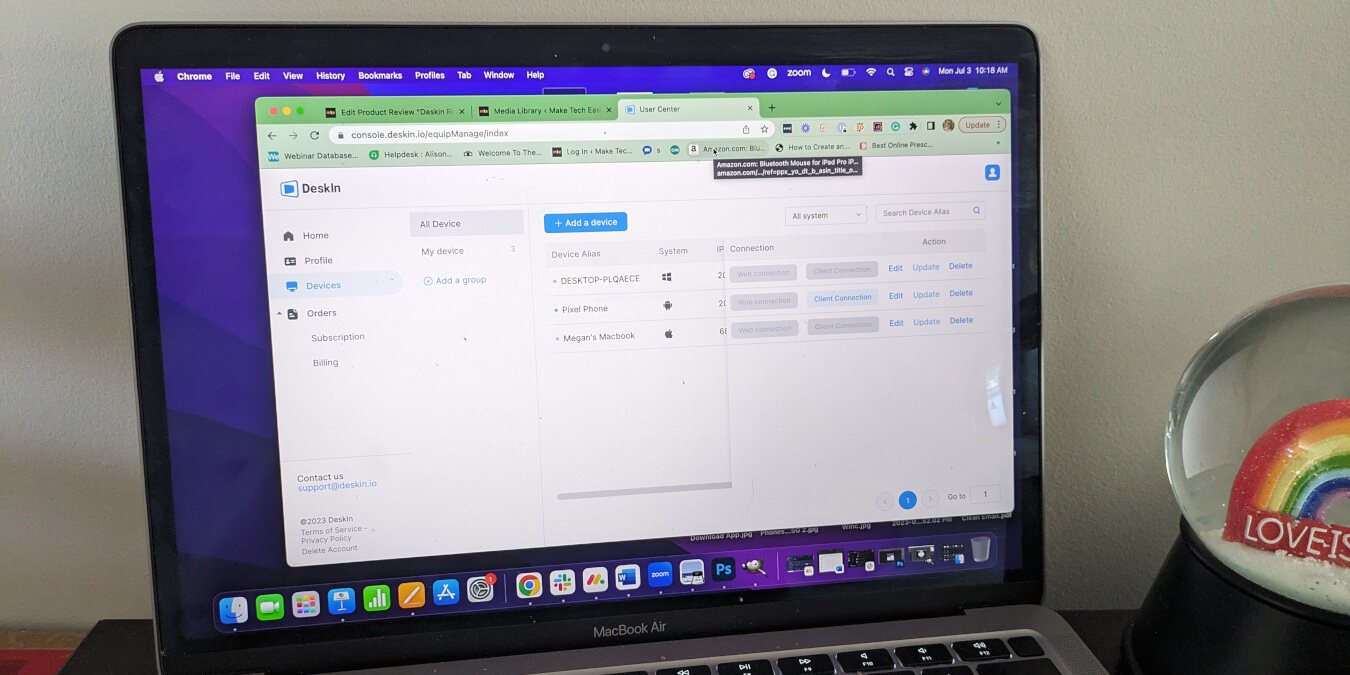Вы когда-нибудь пробовали дать кому-нибудь указания, как решить техническую проблему по телефону? Это отнимает много времени, разочаровывает и часто приводит к большему количеству проблем, чем решений. Вот почему многие компании начали внедрять приложения для удаленного рабочего стола: они позволяют вам «взять на себя управление» и показывать шаги на экране другого человека в режиме реального времени.
DeskIn Remote Desktop — лишь один из многих вариантов, представленных на рынке. Но действительно ли это приложение, которое обещает «заполнить пробел», где другие среды удаленного рабочего стола не справляются? Давайте узнаем!
Эта спонсируемая статья стала возможной благодаря DeskIn. Фактическое содержание и мнения являются исключительной точкой зрения автора, который сохраняет редакционную независимость, даже если публикация спонсируется.
Что такое удаленный рабочий стол DeskIn?
Удаленный рабочий стол DeskIn — полезное приложение, позволяющее удаленно управлять устройствами. После установки программного обеспечения на каждое устройство, к которому вы хотите получить доступ, вы можете использовать его для выполнения различных функций, таких как установка программного обеспечения, передача файлов или выключение устройства. Вы также можете сгруппировать несколько устройств для выполнения пакетного развертывания обновлений или других задач.
Contents
Что такое удаленный рабочий стол DeskIn?
tart-Page.jpg" alt="Стартовая страница обзора Deskin">DeskIn предлагает два персональных плана и множество подписок корпоративного уровня в зависимости от ваших индивидуальных потребностей или потребностей компании. Каждый план различается по цене и функциям, поэтому вам необходимо тщательно сравнивать варианты и выбирать подходящий план в зависимости от того, как вы планируете использовать программное обеспечение.
Если вы в основном используете DeskIn Remote Desktop для личного использования или для помощи менее технически подкованному члену семьи, вам, скорее всего, подойдет бесплатный план, который поддерживает до трех устройств и самые базовые функции. Однако если вам нужны такие функции, как чат, удаленное аудио, высокоскоростная передача файлов или поддержка более трех устройств, лучше выбрать стандартный персональный план всего за 9,90 долларов США в месяц (49,90 долларов США в год).
На момент написания обзора DeskIn Remote Desktop совместим с устройствами Windows, MacOS, Android и iOS. На момент написания обзора он несовместим с Linux.
Начало работы с DeskIn
Если вы планируете использовать DeskIn Remote Desktop для управления другим устройством, вам сначала необходимо создать учетную запись. В противном случае, если вы просто загружаете DeskIn, чтобы предоставить кому-то временный контроль над вашим компьютером или смартфоном, вы можете просто пойти в магазин приложений и скачать программу бесплатно.
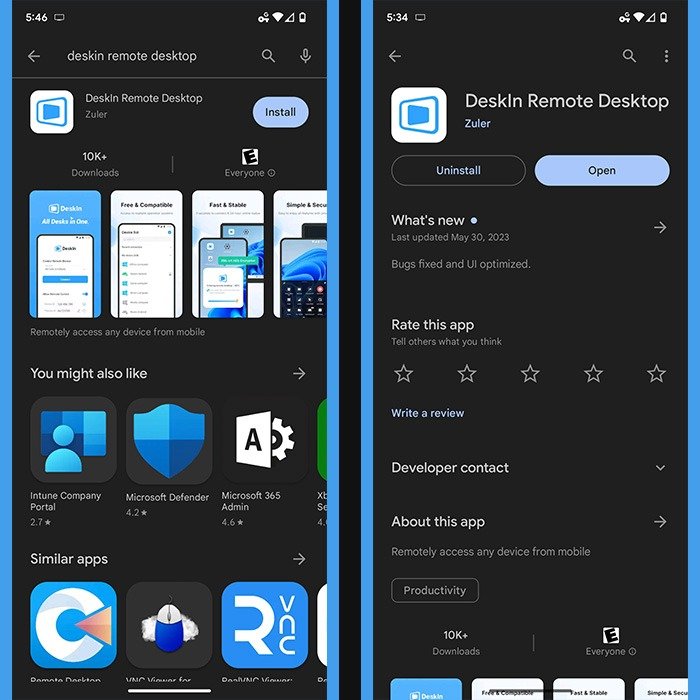
Создание учетной записи
Создать учетную запись в DeskIn легко (и бесплатно). Чтобы начать, введите свой адрес электронной почты, чтобы получить код подтверждения, который вы введете на веб-сайт. Следуйте этому, создав пароль и имя пользователя, и вы готовы приступить к работе.

Войдите в систему и настройте основные параметры профиля. Приложению не требуется много данных: только имя пользователя, адрес электронной почты и пароль, которые вы ввели при создании учетной записи. При желании вы также можете добавить изображение профиля. В некоторых ситуациях человеку на другом конце удаленного соединения может быть полезно увидеть ваше лицо.
Добавление устройств в вашу учетную запись
После создания учетной записи вы можете войти в нее онлайн или через приложение, чтобы добавить устройства. Чтобы добавить новое устройство, вам необходимо установить приложение на это устройство, чтобы получить идентификатор устройства и пароль, а затем перейти в раздел «Добавить устройство», чтобы ввести информацию и назвать добавляемое устройство.
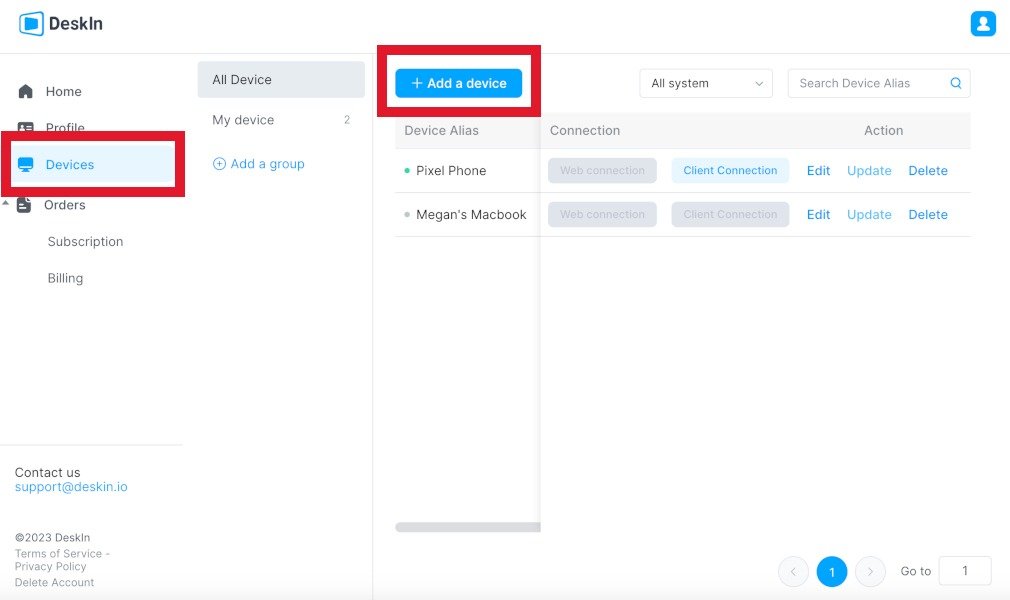
Добавление устройств в вашу учетную запись упрощает повторный доступ к ним. Вы также можете группировать устройства по любым критериям. Это упрощает масс
Начало работы с DeskIn
нескольких устройств одновременно.Вы можете удалять или редактировать устройства в любое время. Вы также можете просмотреть основную информацию для каждого устройства в вашей учетной записи, включая их IP-адрес, операционную систему устройства и идентификатор устройства, назначенный DeskIn.
При использовании бесплатной учетной записи вы ограничены тремя устройствами. Вы всегда можете удалять устройства из своей учетной записи и добавлять их по мере необходимости, но это дополнительная работа для тех, кто хочет контролировать все устройства в вашем доме. Если у каждого члена семьи есть несколько устройств, возможно, стоит приобрести платную учетную запись, поскольку она поддерживает до 100 устройств.
Использование удаленного рабочего стола DeskIn
Д
Создание учетной записи
программное обеспечение на ноутбуке с Windows, MacBook Air, смартфоне Google Pixel 7a и iPad (2-го поколения). Я также тестировал приложение на устройствах после добавления их в свою учетную запись и без добавления.В целом приложение работает хорошо. Чтобы удаленно управлять устройством, вам необходимо открыть приложение DeskIn, ввести идентификатор устройства и пароль, а приложение сделает все остальное. Человеку на другом конце не нужна учетная запись, но он должен загрузить приложение и получить идентификатор устройства и пароль. Однако любому, кто планирует удаленно войти в систему на другом устройстве, потребуется учетная запись.
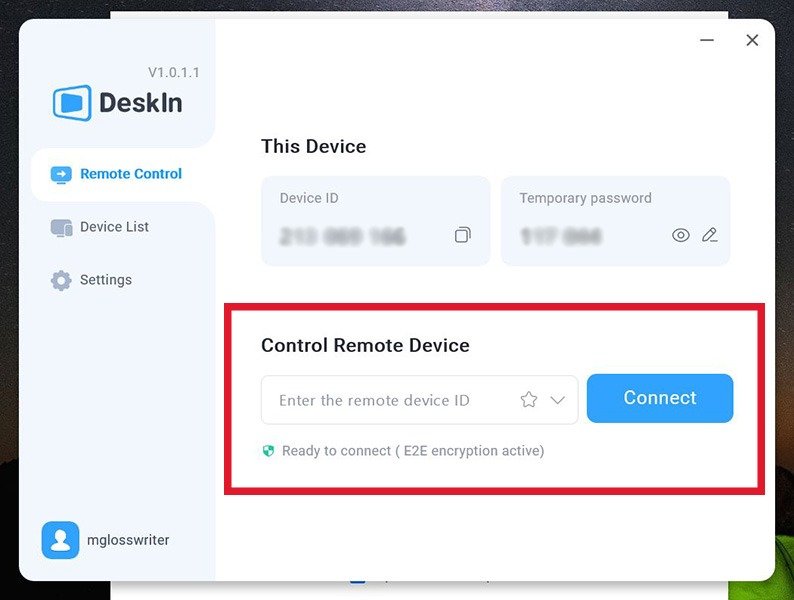
Преимущества
После установления соединения вы получаете тот уровень контроля, который вам предоставил владелец устройства. Существует два типа удаленных подключений: режим поддержки и режим проецирования. Режим поддержки дает другому пользователю полный контроль над вашим устройством, тогда как режим проецирования просто показывает содержимое вашего телефона на его экране.
Даже при включенном режиме поддержки вы добавили запросы разрешений, чтобы ограничить нежелательное слежение. Вы можете решить, хотите ли вы, чтобы пользователь имел доступ к сохранен
Добавление устройств в вашу учетную запись
включить специальные возможности, чтобы он мог управлять вашим устройством. Это отличный дополнительный уровень безопасности, особенно для тех, кто может нуждаться в помощи, но не хочет, чтобы все его файлы были раскрыты.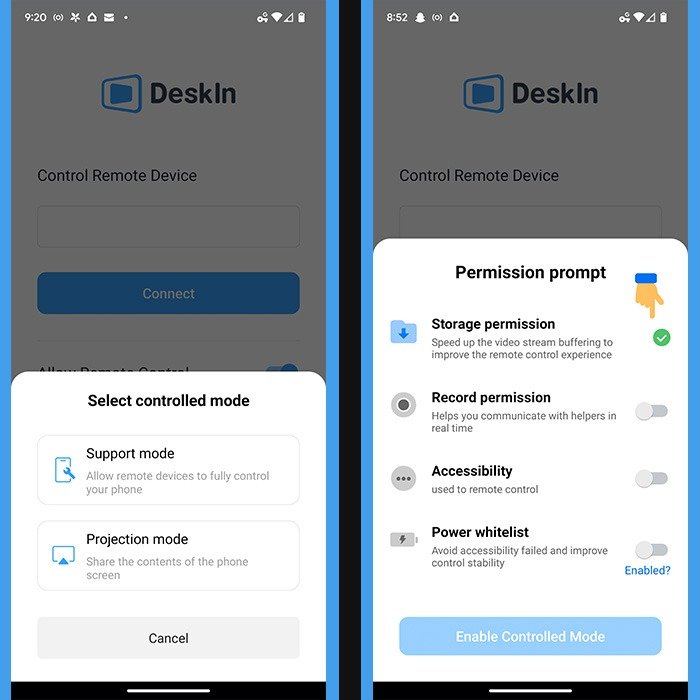
Навигация по другому устройству в DeskIn довольно проста. Вы можете щелкать значки, чтобы открывать программы, раскрывать раскрывающиеся меню, выполнять поиск и полностью просматривать приложения после их открытия. Вы также можете передавать файлы между устройствами, включать функцию чата для двух подключенных устройств и получать доступ к аудио между устройствами.
Соединение оставалось стабильным на протяжении всего тестирования. Кроме того, как только я научился это делать, я мог использовать обычные жесты смартфона (например, пролистывание вниз) с удаленного рабочего стола для доступа к уведомлениям и приложениям. Я даже мог открыть приложение камеры на своем Pixel 7a и сделать фотографии с ноутбука.
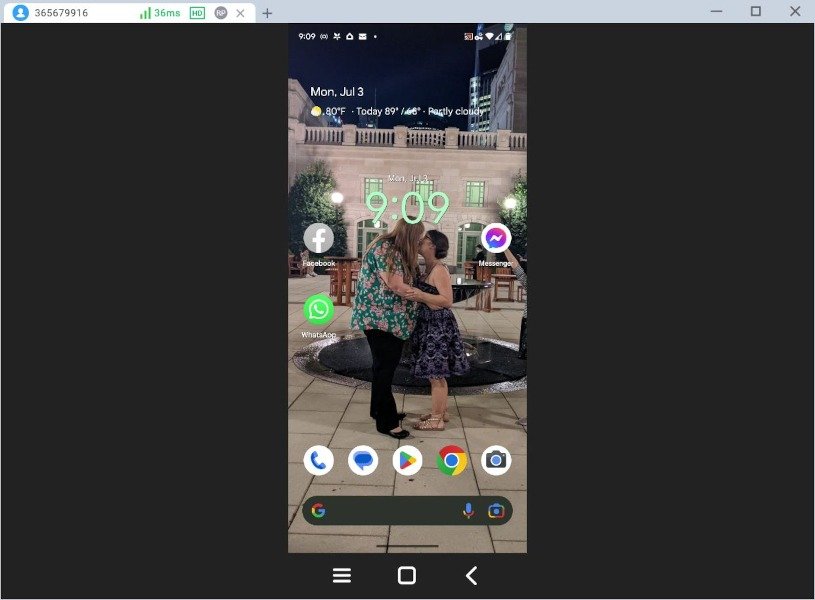
Кроме того, оба владельца устройства имеют возможность в любой момент отключиться от сеанса удаленного рабочего стола. Это здорово по многим причинам. Он добавляет еще один уровень безопасности, гарантирует, что соединение не остается открытым все время, и дает одному или обоим пользователям возможность уйти в любой момент.
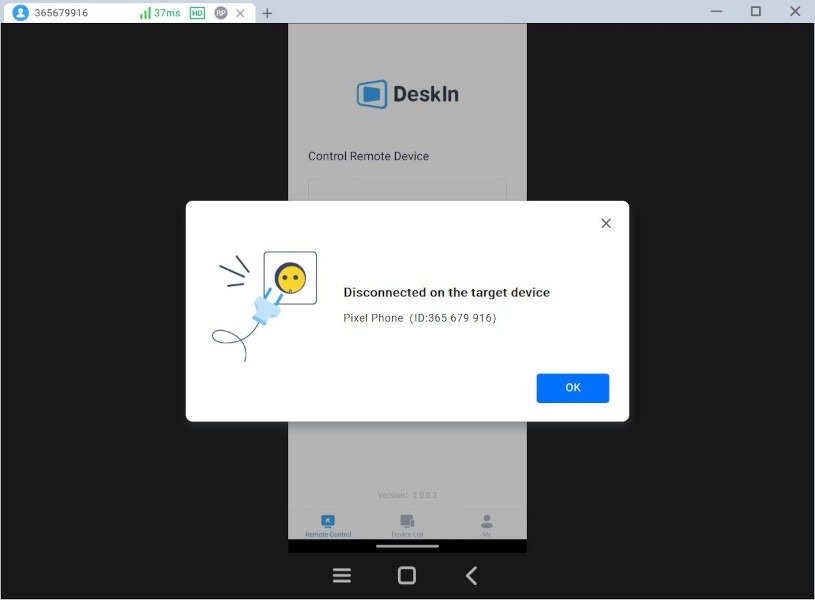
Недостатки
Честно говоря, я считаю, что DeskIn — это надежное приложение для удаленного рабочего стола, которое подойдет подавляющему большинству пользователей. Однако я столкнулся с несколькими оговорками, которые расстроили.
Например, вы не можете удаленно войти в систему на устройстве через веб-браузер; это нужно сделать через приложение. Даже система удаленного рабочего стола Microsoft позволяет это сделать, поэтому это разочаровывающее открытие.
Кроме того, если вы управляете смартфоном или планшетом с компьютера, вы не можете использовать клавиатуру для ввода текста в приложениях. Вместо этого вам необходимо включить клавиатуру на устройстве, к которому вы обращаетесь, и нажимать каждую букву по отдельности, как если бы вы печатали на смартфоне. Это замедл
Использование удаленного рабочего стола DeskIn
ь на клавиатуре компьютера гораздо быстрее, не говоря уже о том, что это неудобно.Если оставить в стороне эти незначительные проблемы, я вижу ценность DeskIn Remote Desktop и считаю, что это отличный бесплатный вариант для тех, кому нужен доступ к нескольким устройствам.
Сводка
Хотя в настоящее время существует множество приложений для удаленного рабочего стола, я считаю, что DeskIn является сильным конкурентом на этом рынке. DeskIn Remote Desktop не только поддерживает устройства Android и iOS в дополнение к компьютерам с Windows и MacOS, но также имеет множество опций и функций безопасности, гарантирующих безопасность каждого удаленного подключения.
Приложение просто в использовании, но в нем отсутствуют некоторые функции, которые могли бы быть полезны пользователям, которые входят в систему с портативного устройства или нуждаются в веб-решении. Он также не поддерживает Linux, что может стать препятствием для тех, кто предпочитает операционные системы с открытым исходным кодом.
Если оставить в стороне эти мелкие проблемы, то тот факт, что вы можете использовать Удаленный рабочий стол DeskIn бесплатно (до трех устройств) и входить на устройства, даже если на них нет учетной записи,